vivo浏览器清除自动填充记录步骤
时间:2025-09-21 18:16:47 184浏览 收藏
还在为vivo浏览器中烦人的自动填充记录而苦恼吗?这些记录不仅可能泄露你的个人信息,还可能导致输入错误。别担心,本文为你详细介绍了三种简单有效的vivo浏览器清除自动填充记录的方法,助你轻松保护个人隐私,提升浏览体验。无论是想一键清除所有历史记录,还是精准删除特定条目,亦或是彻底关闭自动填充功能,都能在这里找到详细的操作步骤。快来学习如何管理你的vivo浏览器,告别隐私泄露的风险吧!本教程基于vivo X100 Pro,Android 14系统,保证步骤清晰易懂,让你快速上手!
1、可清除vivo浏览器表单自动填充记录以保障隐私;通过设置→隐私与安全→清除浏览数据可删除全部记录;2、在输入框长按特定建议项可手动删除单条内容;3、在设置中关闭智能填写功能可停用自动填充。
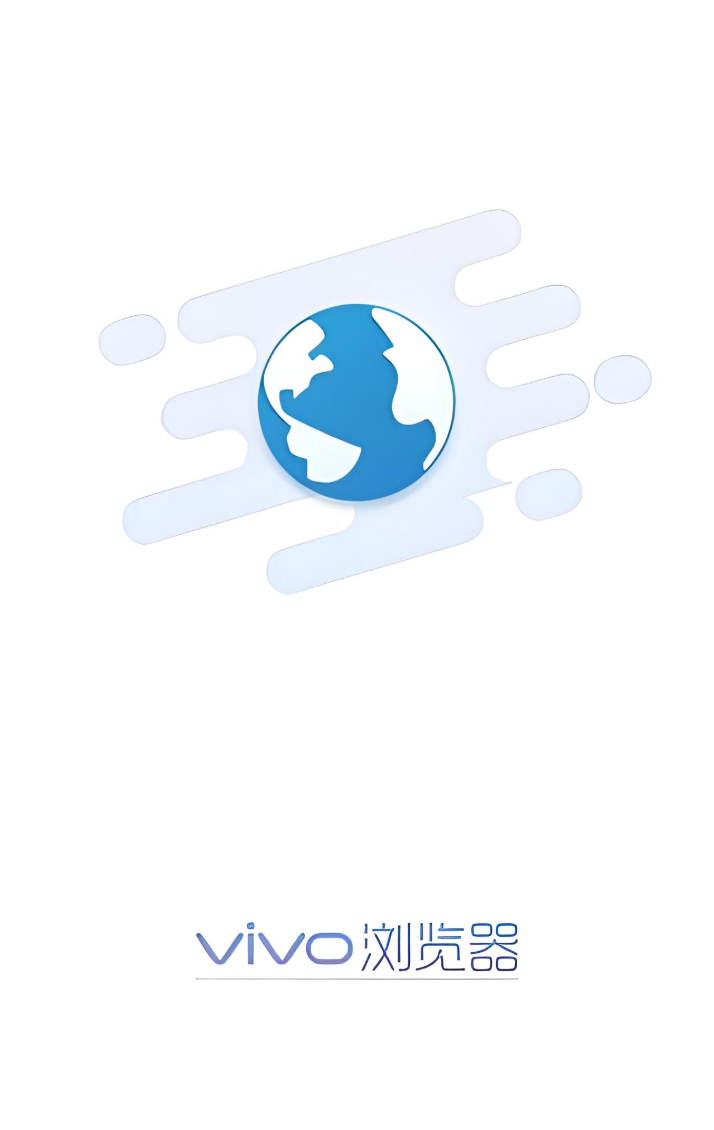
如果您在使用vivo浏览器时发现表单自动填充记录包含过时或敏感信息,可能会导致输入错误或隐私泄露。为确保浏览体验的安全与流畅,您可以按照以下方法管理和清除这些数据。
本文运行环境:vivo X100 Pro,Android 14
一、清除全部表单自动填充记录
通过该方法可以一次性删除所有保存的表单数据,包括姓名、电话、地址等历史输入内容,适用于希望彻底重置自动填充数据的用户。
1、打开vivo浏览器,点击右下角的菜单图标(三个横线)。
2、进入设置选项。
3、选择隐私与安全功能模块。
4、点击清除浏览数据。
5、在弹出的选项中勾选表单自动填充数据,然后确认执行清除操作。
二、手动删除特定自动填充条目
此方法允许您精准删除某一条自动填充建议,保留其他常用数据,适合只想移除个别错误或不需要的记录。
1、在vivo浏览器中打开一个包含输入框的网页,例如登录页面或注册表单。
2、点击任意文本输入框,等待自动填充建议下拉列表出现。
3、长按想要删除的建议项,直至出现提示“已删除”或类似反馈。
4、重复操作可继续删除其他不需要的条目。
三、关闭表单自动填充功能
若不再需要自动填充功能,可通过关闭该选项防止新的记录被保存,从而避免后续管理麻烦。
1、进入vivo浏览器的设置菜单。
2、找到并点击智能填写或自动填充服务选项。
3、将表单自动填充开关切换至关闭状态。
4、系统可能提示您需在系统设置中同步关闭默认自动填充服务,按指引完成操作即可。
文中关于隐私,表单数据,清除记录,自动填充,vivo浏览器的知识介绍,希望对你的学习有所帮助!若是受益匪浅,那就动动鼠标收藏这篇《vivo浏览器清除自动填充记录步骤》文章吧,也可关注golang学习网公众号了解相关技术文章。
-
501 收藏
-
501 收藏
-
501 收藏
-
501 收藏
-
501 收藏
-
293 收藏
-
214 收藏
-
265 收藏
-
257 收藏
-
174 收藏
-
441 收藏
-
308 收藏
-
279 收藏
-
202 收藏
-
131 收藏
-
199 收藏
-
467 收藏
-

- 前端进阶之JavaScript设计模式
- 设计模式是开发人员在软件开发过程中面临一般问题时的解决方案,代表了最佳的实践。本课程的主打内容包括JS常见设计模式以及具体应用场景,打造一站式知识长龙服务,适合有JS基础的同学学习。
- 立即学习 543次学习
-

- GO语言核心编程课程
- 本课程采用真实案例,全面具体可落地,从理论到实践,一步一步将GO核心编程技术、编程思想、底层实现融会贯通,使学习者贴近时代脉搏,做IT互联网时代的弄潮儿。
- 立即学习 516次学习
-

- 简单聊聊mysql8与网络通信
- 如有问题加微信:Le-studyg;在课程中,我们将首先介绍MySQL8的新特性,包括性能优化、安全增强、新数据类型等,帮助学生快速熟悉MySQL8的最新功能。接着,我们将深入解析MySQL的网络通信机制,包括协议、连接管理、数据传输等,让
- 立即学习 500次学习
-

- JavaScript正则表达式基础与实战
- 在任何一门编程语言中,正则表达式,都是一项重要的知识,它提供了高效的字符串匹配与捕获机制,可以极大的简化程序设计。
- 立即学习 487次学习
-

- 从零制作响应式网站—Grid布局
- 本系列教程将展示从零制作一个假想的网络科技公司官网,分为导航,轮播,关于我们,成功案例,服务流程,团队介绍,数据部分,公司动态,底部信息等内容区块。网站整体采用CSSGrid布局,支持响应式,有流畅过渡和展现动画。
- 立即学习 485次学习
